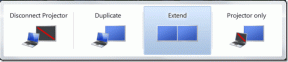როგორ გამორთოთ უთანხმოების შეტყობინებები მობილურსა და კომპიუტერზე
Miscellanea / / April 22, 2022
Discord-ის შეტყობინებები გაფრთხილებთ ახალი შეტყობინებებისა და განახლებების შესახებ მათი მოსვლისთანავე. რაც არ უნდა სასარგებლო იყოს, დიდი დრო არ სჭირდება, სანამ ეს შეტყობინებები ყურადღების გაფანტვა გახდება. საბედნიეროდ, Discord აპი საშუალებას გაძლევთ გააჩუმოთ შეტყობინებები, როგორც თქვენთვის შესაფერისია.

ასე რომ, გსურთ დადუმოთ კონკრეტული მომხმარებელი, არხი, სერვერი თუ თავად მთელი აპი, ეს სახელმძღვანელო გაგაცნობთ გამორთვის ნაბიჯებს უთანხმოების შეტყობინებები როგორც მობილურზე ასევე კომპიუტერზე. ასე რომ, დავიწყოთ.
როგორ გამორთოთ უთანხმოების შეტყობინებები მომხმარებლისთვის
თუ გსურთ შეწყვიტოთ შეტყობინებების მიღება კონკრეტული Discord მომხმარებლისგან, შეგიძლიათ დადუმოთ პირი ქვემოთ მოცემული ნაბიჯების შემდეგ.
კომპიუტერზე
Ნაბიჯი 1: გაუშვით Discord აპი თქვენს კომპიუტერზე და დააწკაპუნეთ ღილაკზე Home, რათა ნახოთ ყველა თქვენი პირდაპირი შეტყობინება.

ნაბიჯი 2: დააწკაპუნეთ მაუსის მარჯვენა ღილაკით მომხმარებელზე, რომლის დადუმება გსურთ, გადადით Mute @Username-ზე და აირჩიეთ სასურველი ხანგრძლივობა.

დადუმების შემდეგ, თქვენ აღარ მიიღებთ შეტყობინებებს ამ მომხმარებლისგან შეტყობინებებისა და ხსენებების შესახებ.
ანალოგიურად, Discord ასევე საშუალებას გაძლევთ გამორთოთ შეტყობინებები არხზე კონკრეტული მომხმარებლისთვის. ამისათვის დააწკაპუნეთ მომხმარებლის სახელზე მაუსის მარჯვენა ღილაკით და მონიშნეთ ყუთი, რომელშიც ნათქვამია Mute.

Android-ზე ან iPhone-ზე
Discord-ის მობილური აპლიკაციის კონკრეტული მომხმარებლის შეტყობინებების გამორთვისთვის, მიჰყევით ქვემოთ მოცემულ ნაბიჯებს.
Ნაბიჯი 1: გაუშვით Discord აპი თქვენს Android-ზე ან iPhone-ზე და გადადით მეგობრების ჩანართზე.

ნაბიჯი 2: შეეხეთ ჩეთის ხატულას მომხმარებლის გვერდით, რომლის დადუმება გსურთ. შეეხეთ მომხმარებლის სახელს ზედა.


ნაბიჯი 3: შეეხეთ შეტყობინებებს და აირჩიეთ ხანგრძლივობა, რომლის დროსაც გსურთ მომხმარებლის დადუმება.


მიუხედავად იმისა, რომ Discord-ის მობილური აპი არ გაძლევთ საშუალებას გამორთოთ შეტყობინებები კონკრეტული მომხმარებლისგან არხზე, შეგიძლიათ დაბლოკოთ ეს მომხმარებელი, რათა შეწყვიტოს შეტყობინებების მიღება ამ პიროვნების საქმიანობის შესახებ. Აი როგორ.
Ნაბიჯი 1: Discord აპში შეეხეთ სერვერის ხატულას მარცხენა მხარეს. გადაფურცლეთ მარცხნივ, სანამ არ დაინახავთ წევრების სიას.


ნაბიჯი 2: შეეხეთ მომხმარებელს, რომლის დაბლოკვაც გსურთ.

ნაბიჯი 3: გამოიყენეთ მენიუს სამი წერტილიანი ხატი ზედა მარჯვენა კუთხეში და აირჩიეთ დაბლოკვა.


როგორ გამორთოთ Discord არხის შეტყობინებები
თუ აღარ გსურთ მიიღოთ შეტყობინებები კონკრეტულისგან Discord არხი, შეგიძლიათ მარტივად გამორთოთ ეს არხი როგორც კომპიუტერიდან, ასევე მობილურიდან. Აი როგორ.
კომპიუტერზე
Ნაბიჯი 1: გაუშვით Discord აპი თქვენს კომპიუტერზე. აირჩიეთ სერვერი თქვენს მარცხნივ და გადადით არხზე, რომლის დადუმება გსურთ.

ნაბიჯი 2: დააწკაპუნეთ არხზე მარჯვენა ღილაკით, გადადით Mute Channel-ზე და აირჩიეთ სასურველი ხანგრძლივობა.

Android-ზე ან iPhone-ზე
Ნაბიჯი 1: გახსენით Discord აპი თქვენს Android ან iPhone-ზე და გადადით არხზე, რომლის დადუმება გსურთ.

ნაბიჯი 2: დიდხანს დააჭირეთ არხის სახელს, აირჩიეთ Mute Channel და მიუთითეთ ხანგრძლივობა.


როგორ გამორთოთ Discord სერვერის შეტყობინებები
თქვენ ასევე შეგიძლიათ გამორთოთ შეტყობინებები მთლიანად სერვერი Discord-ზე. პროცესი საკმაოდ ჰგავს Discord არხის დადუმებას. აი, როგორ აკეთებ ამას.
კომპიუტერზე
სერვერიდან შეტყობინებების მიღების შესაჩერებლად, დააწკაპუნეთ სერვერის ხატულაზე მარჯვენა ღილაკით, გადადით სერვერის დადუმებაზე და აირჩიეთ ხანგრძლივობა.
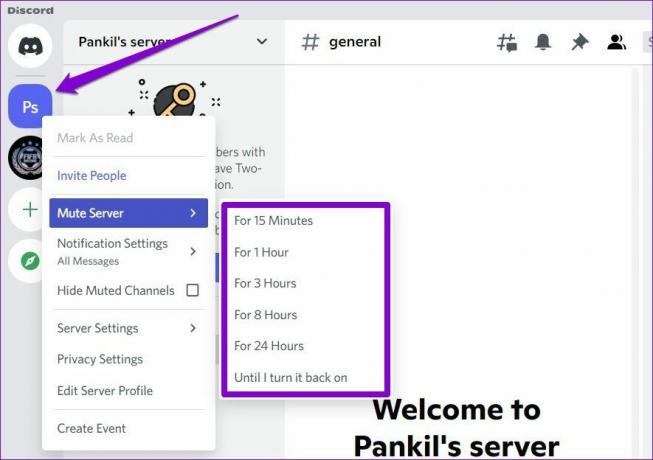
Android-ზე ან iPhone-ზე
Ნაბიჯი 1: თქვენი ტელეფონის Discord აპში, დიდხანს დააჭირეთ სერვერის ხატულას და აირჩიეთ შეტყობინებები.

ნაბიჯი 2: შეეხეთ Mute ოფციას ზედა და აირჩიეთ ხანგრძლივობა, რომლის დროსაც გსურთ სერვერის დადუმება.


როგორ გამორთოთ ყველა უთანხმოების შეტყობინებები
თუ გსურთ All-in-ზე გადასვლა, თქვენ ასევე შეგიძლიათ თავიდან აიცილოთ Discord-ის შეტყობინებების სრულად გაგზავნა. Აი როგორ.
კომპიუტერზე
Ნაბიჯი 1: გაუშვით Discord აპი თქვენს კომპიუტერზე და შეეხეთ გადაცემათა კოლოფის ფორმის ხატულას ქვედა მარცხენა კუთხეში, რომ ეწვიოთ პარამეტრებს.
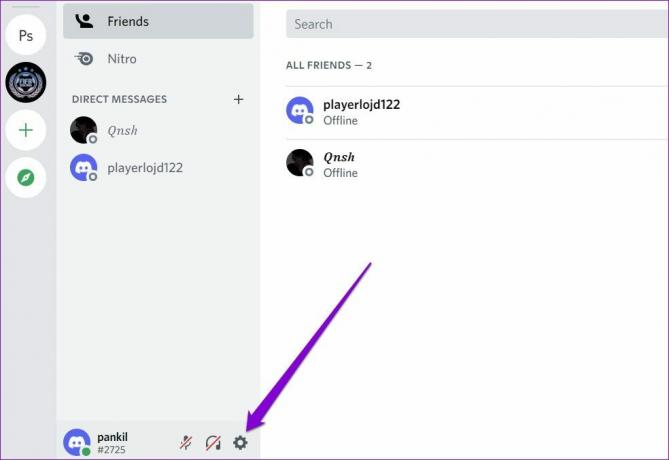
ნაბიჯი 2: გამოიყენეთ მარცხენა პანელი, რათა გადახვიდეთ შეტყობინებებზე აპის პარამეტრებიდან. გამორთეთ გადამრთველები დესკტოპის შეტყობინებების ჩართვის გვერდით, ჩართეთ წაუკითხავი შეტყობინებების ბეჯი და ჩართეთ სამუშაო ზოლის ციმციმი.
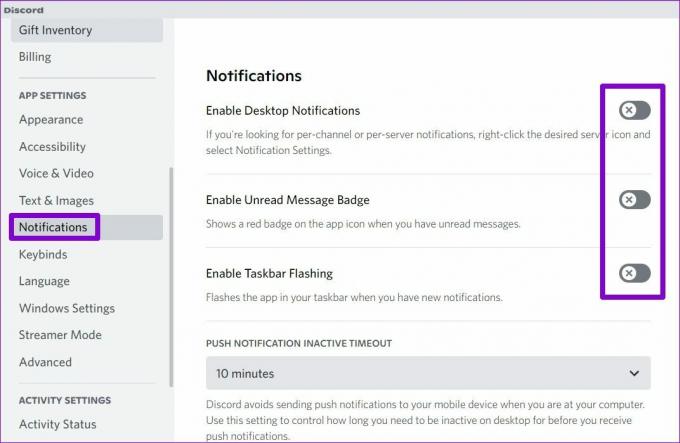
ანდროიდზე
Ნაბიჯი 1: გახსენით Discord აპი და შეეხეთ თქვენი პროფილის ხატულას ქვედა მარჯვენა კუთხეში.

ნაბიჯი 2: გადადით ქვემოთ აპის პარამეტრებზე და შეეხეთ შეტყობინებებს. გამორთეთ გადამრთველები სისტემის შეტყობინებებისა და აპს-შიდა შეტყობინებების გვერდით.


iPhone-ზე
Discord iPhone-ისთვის მხოლოდ საშუალებას გაძლევთ გამორთოთ აპს-შიდა შეტყობინებები მისი პარამეტრების მენიუდან. Discord-ის სისტემის შეტყობინებების გამორთვისთვის, გაუშვით პარამეტრების აპი თქვენს iPhone-ზე და შეეხეთ Discord-ს.
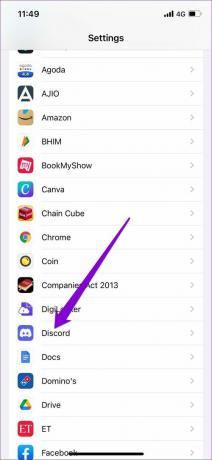
გადადით შეტყობინებებზე და გამორთეთ შეტყობინებების დაშვების ვარიანტი.


გააჩუმეთ ისინი ყველა
სასიამოვნოა იმის დანახვა, თუ როგორ გაძლევთ Discord საშუალებას, აიღოთ სრული კონტროლი აპიდან მიღებულ ყველა შეტყობინებაზე. თქვენ შეგიძლიათ ან მთლიანად გამორთოთ ისინი ან გააჩუმოთ რამდენიმე მოლაპარაკე მეგობარი, არხი ან სერვერი. ნებისმიერ შემთხვევაში, Discord შეტყობინებების გამორთვა საკმაოდ მარტივია.
ბოლოს განახლდა 2022 წლის 12 აპრილს
ზემოთ მოყვანილი სტატია შეიძლება შეიცავდეს შვილობილი ბმულებს, რომლებიც დაგეხმარებათ Guiding Tech-ის მხარდაჭერაში. თუმცა, ეს არ იმოქმედებს ჩვენს სარედაქციო მთლიანობაზე. შინაარსი რჩება მიუკერძოებელი და ავთენტური.

Დაწერილია
პანკილი პროფესიით სამოქალაქო ინჟინერია, რომელმაც დაიწყო მოგზაურობა, როგორც მწერალი EOTO.tech-ში. ის ახლახან შეუერთდა Guiding Tech-ს, როგორც თავისუფალი მწერალი, რათა გაეშუქებინა როგორ-to-to-ები, ახსნა-განმარტებები, ყიდვის სახელმძღვანელოები, რჩევები და ხრიკები Android-ისთვის, iOS-ისთვის, Windows-ისთვის და ვებ-ისთვის.